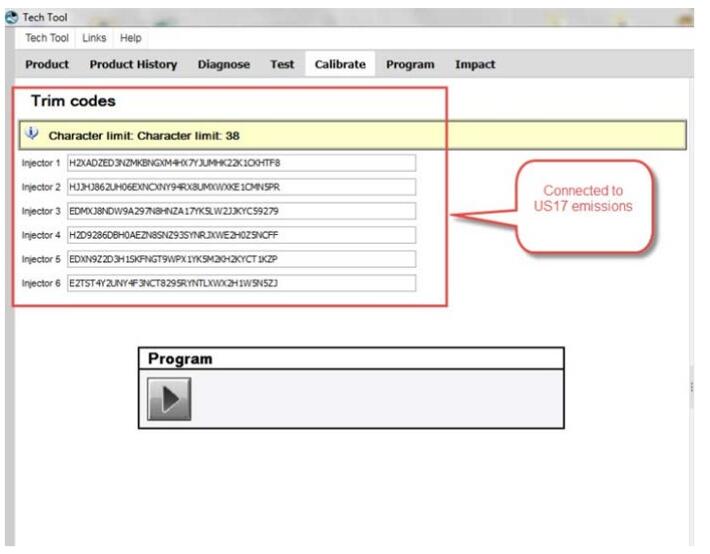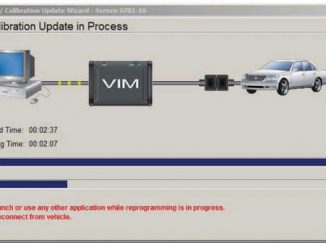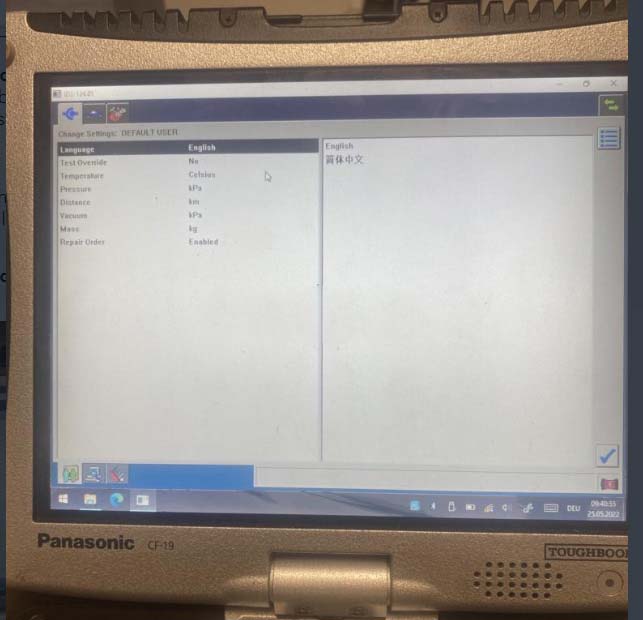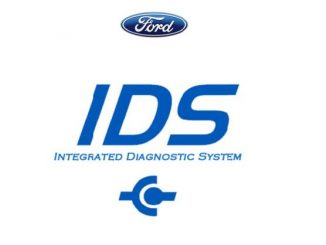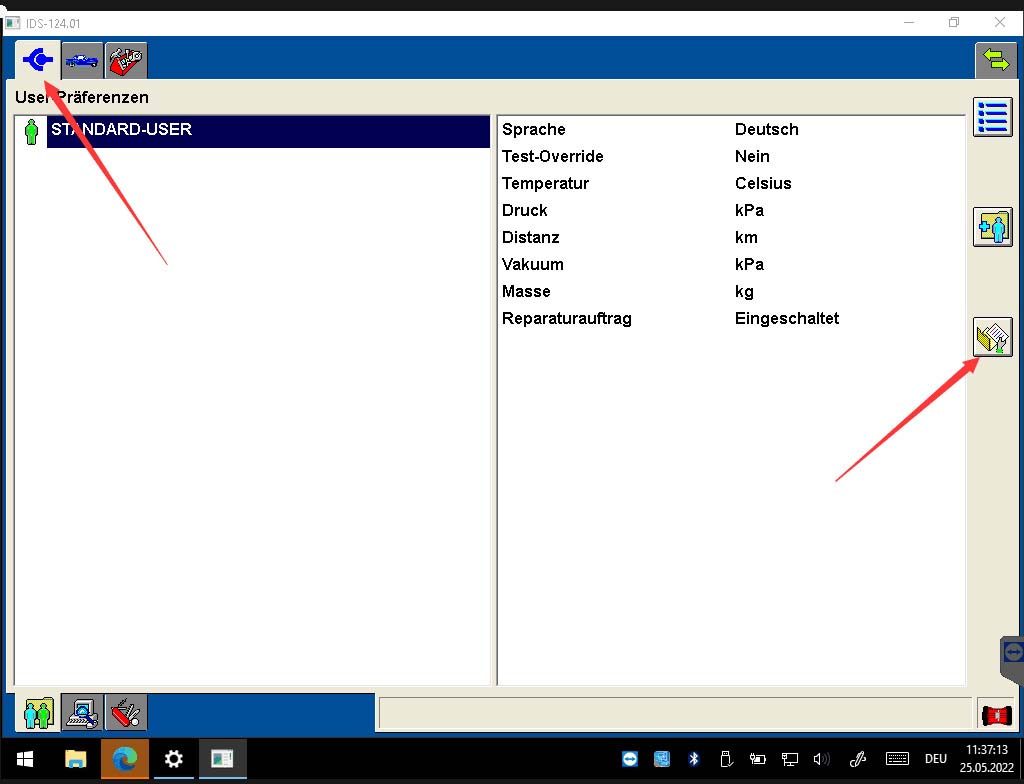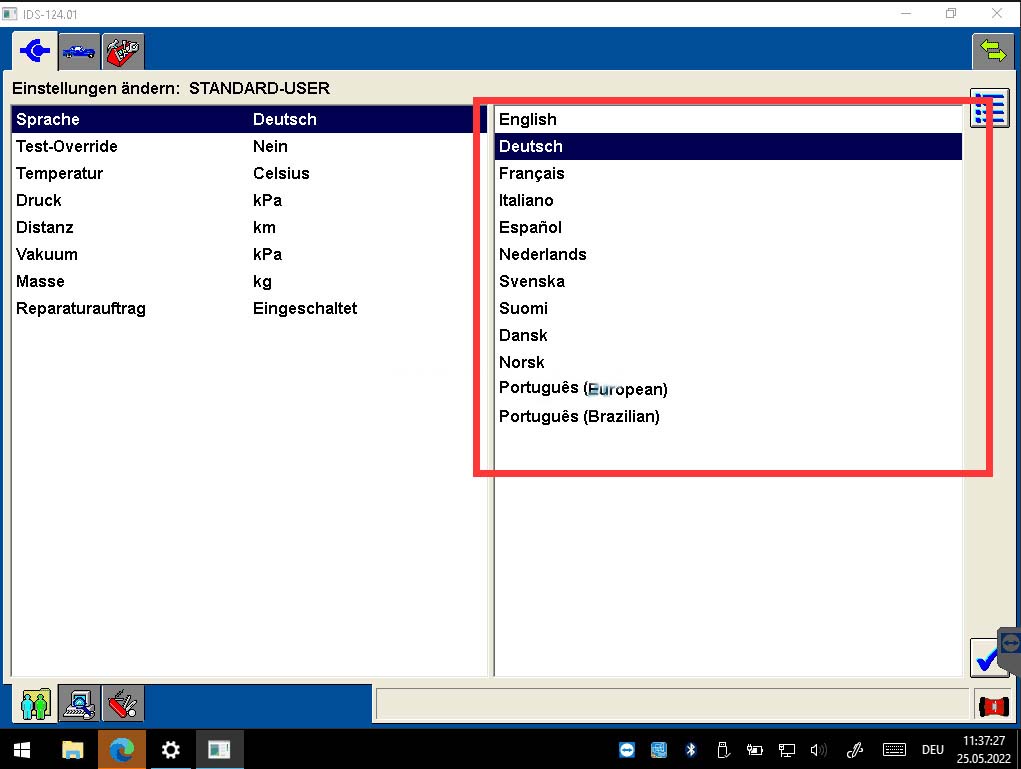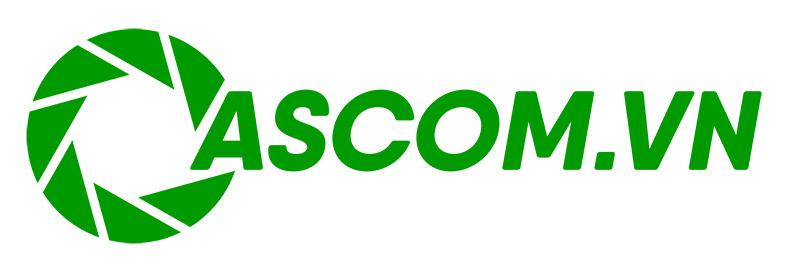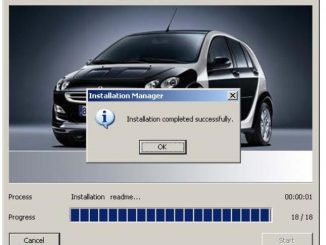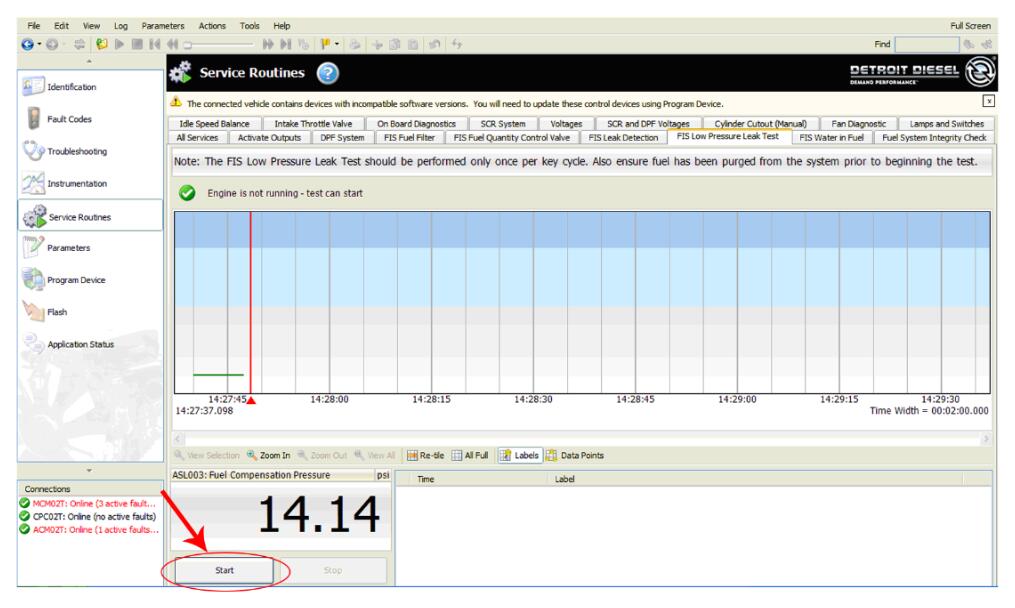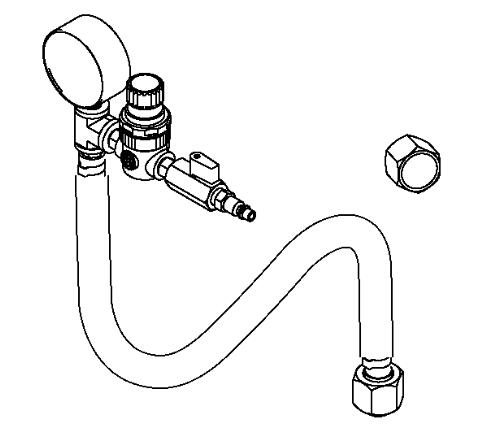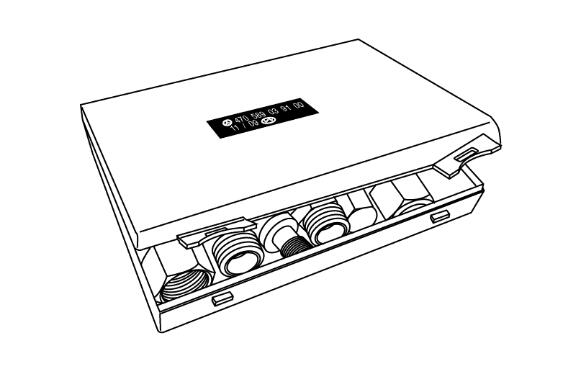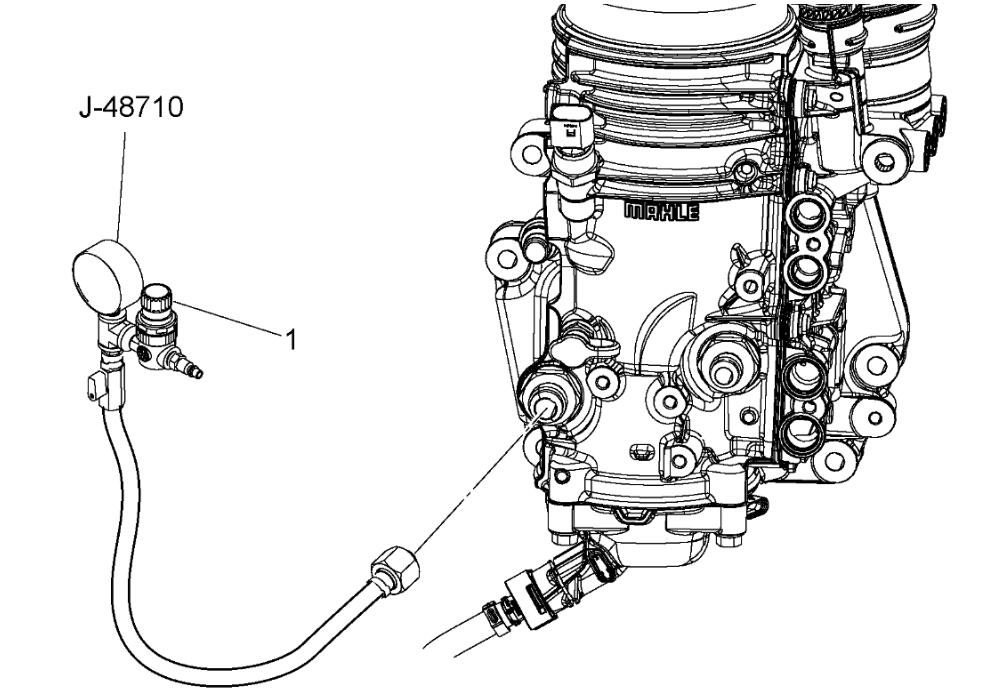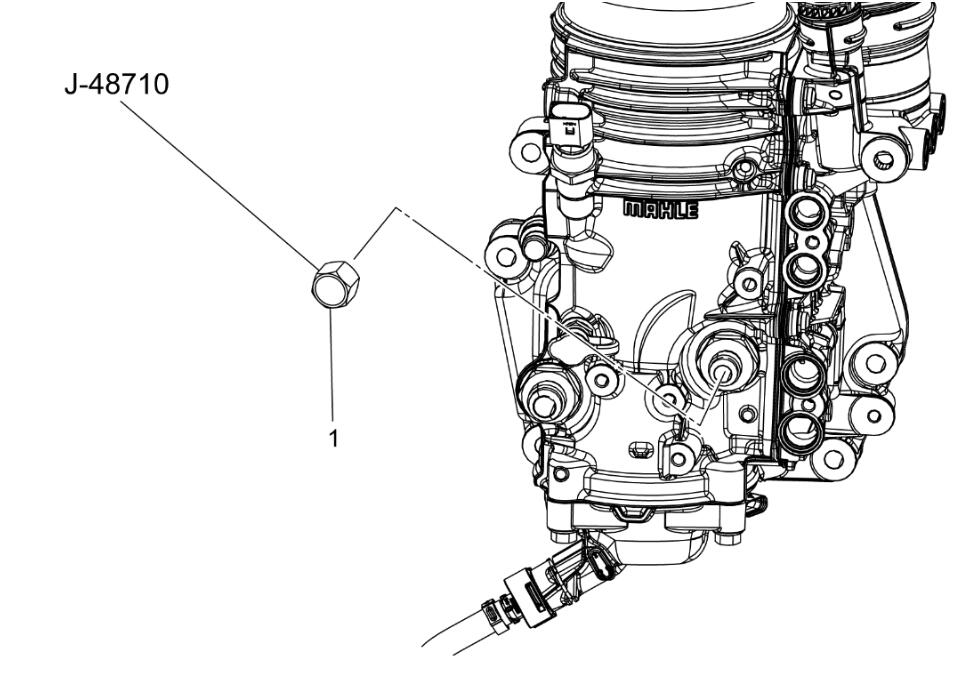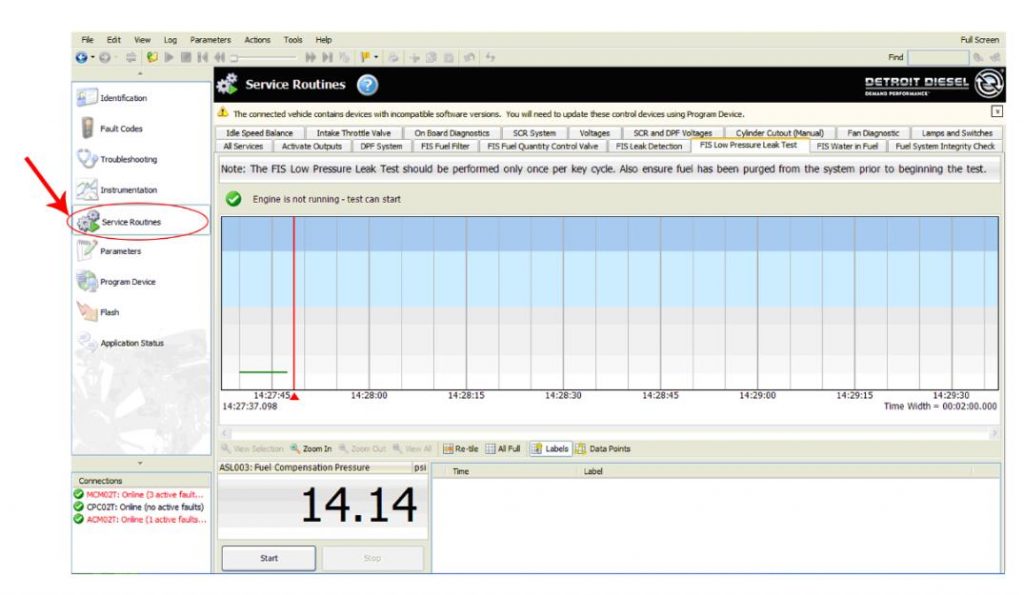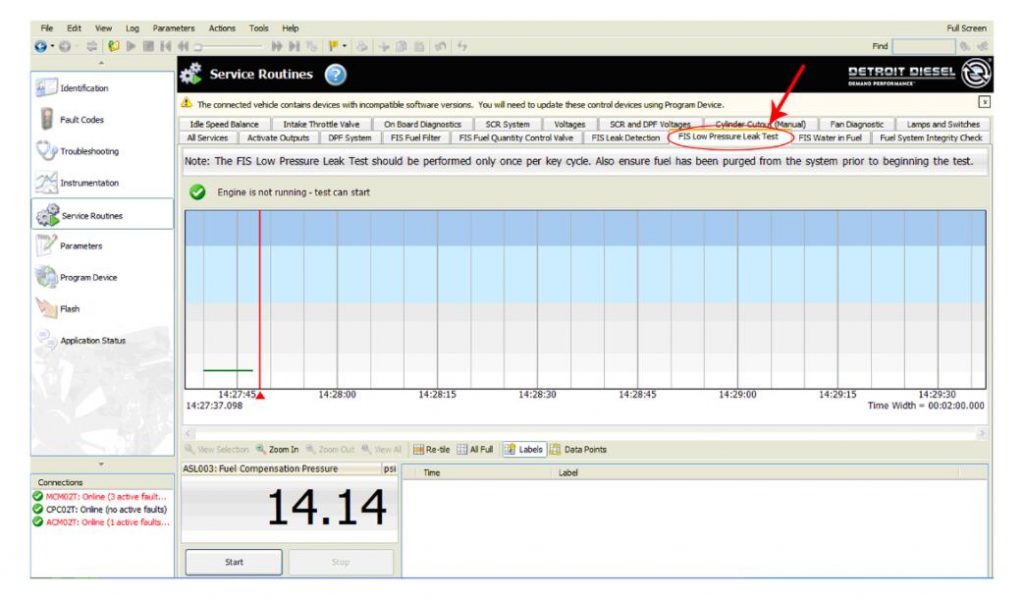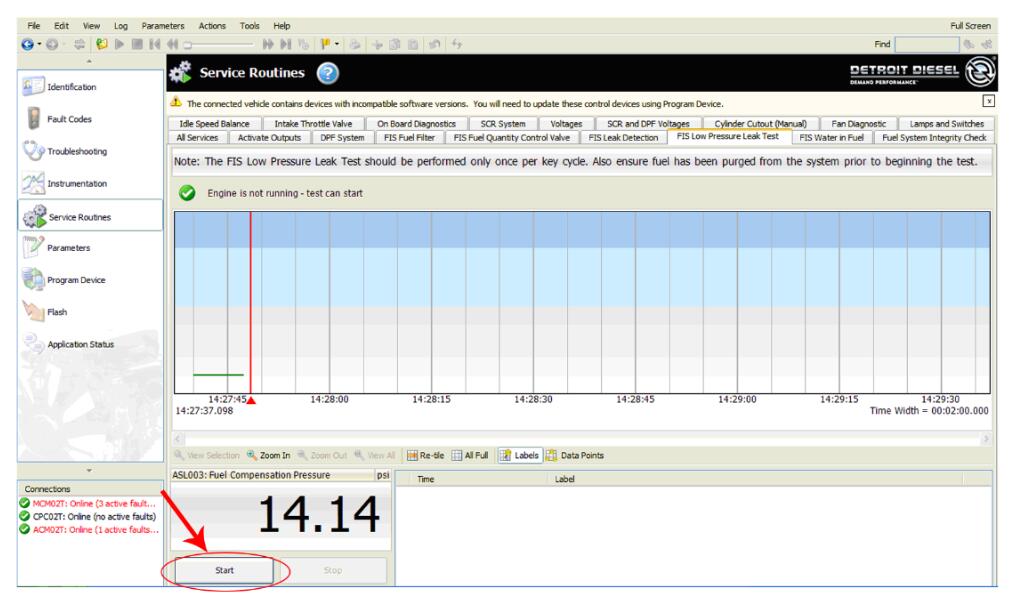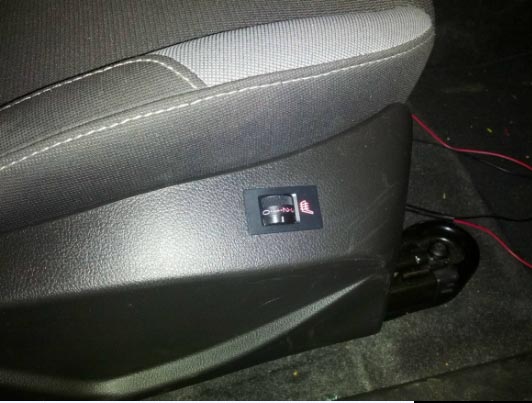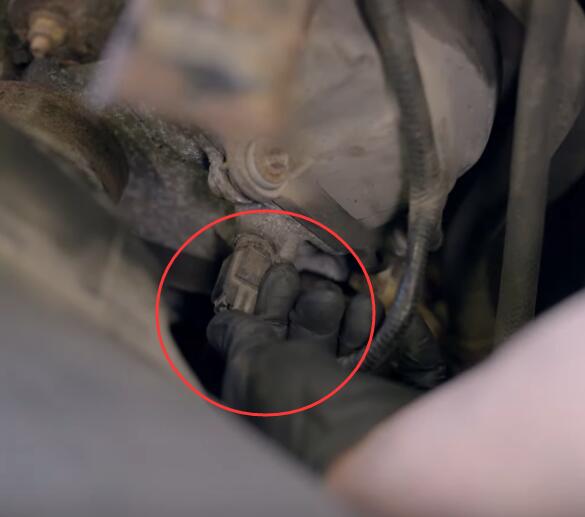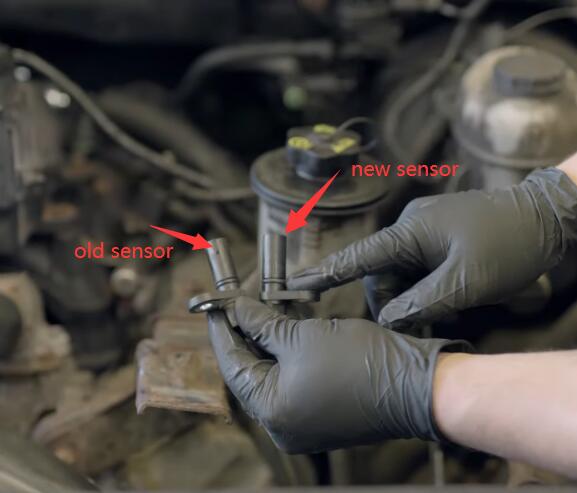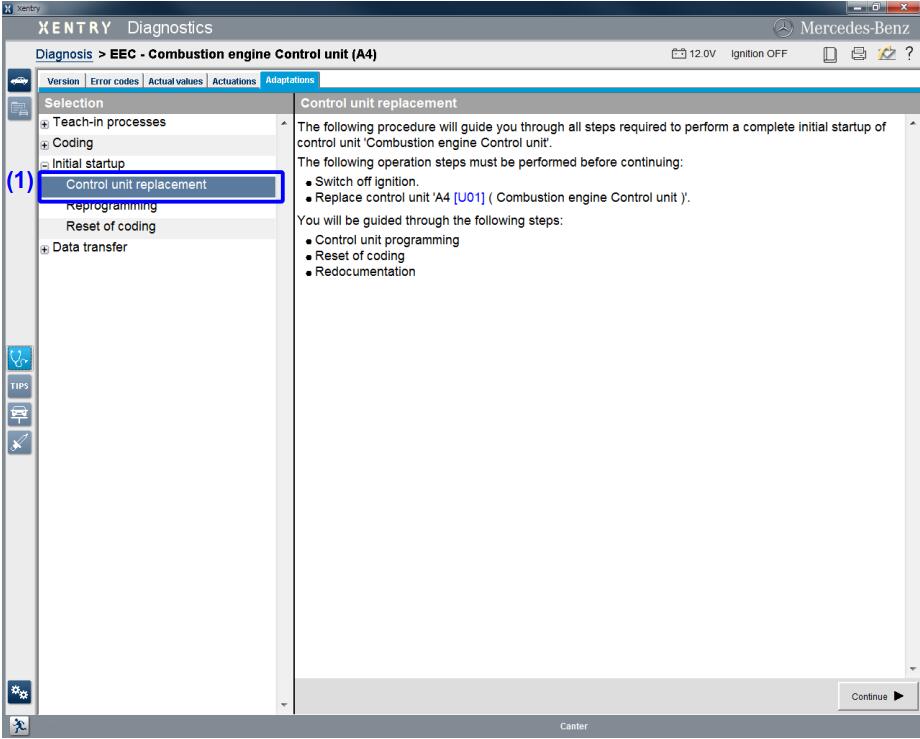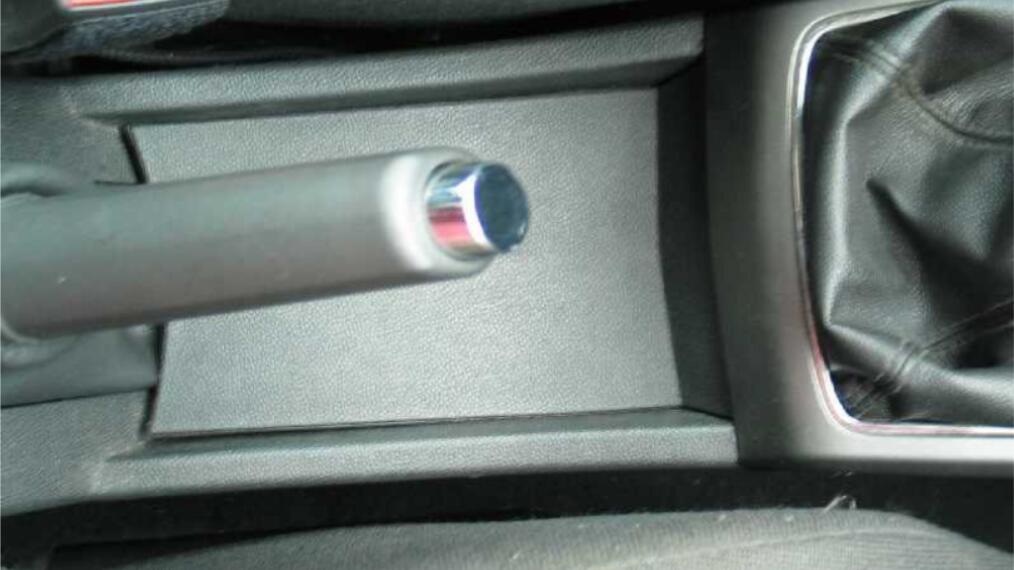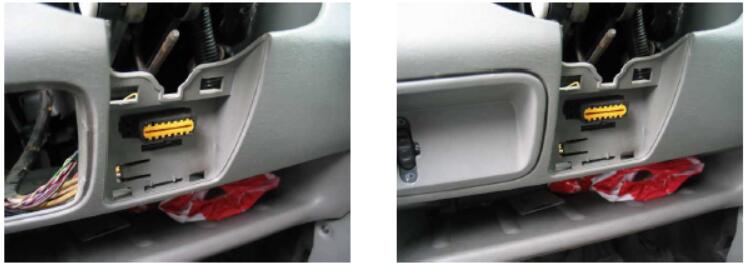Đây là hướng dẫn về cách cài đặt mạng Benz EPC/WIS/ASRA gốc.
Benz Cách cài đặt mạng EPC/WIS/ASRA gốc
Sự chuẩn bị:
Yêu cầu phần cứng:
Vui lòng đảm bảo rằng bạn chọn hệ thống máy tính đáp ứng các yêu cầu của chúng tôi để cài đặt. Bạn sẽ tìm thấy danh sách chi tiết trong Phụ lục A – Yêu cầu phần cứng của hướng dẫn này.
Yêu cầu phần mềm
Có những yêu cầu phải được đáp ứng bởi hệ điều hành được sử dụng, giống như đối với phần cứng. Chúng tôi cho rằng Microsoft Windows 2000 Server hoặc Windows 2003 Server là hệ điều hành phù hợp cho EWA net Server. Máy chủ Windows NT 4.0 không được hỗ trợ.
Nên sử dụng Microsoft Internet Explorer (32-bit) Phiên bản 6 hoặc phiên bản mới hơn làm trình duyệt. Các trình duyệt khác như Internet Explorer (64-bit), Mozilla Firefox hoặc Opera có thể được sử dụng với các chức năng bị hạn chế, nhưng những trình duyệt này không được phê duyệt chính thức và không thể cung cấp hỗ trợ cho chúng. Cần có trình duyệt Internet để sử dụng mạng EWA, không cần truy cập Internet.
Các biện pháp chuẩn bị
Đảm bảo rằng hệ điều hành của bạn luôn cập nhật và liên tục được cập nhật. Cài đặt cả Gói dịch vụ và cái được gọi là hotfix sửa lỗi.
Bạn không cần bất kỳ phương tiện cài đặt bổ sung nào cho cơ sở dữ liệu, trình điều khiển, v.v. để cài đặt tiêu chuẩn mạng EWA. Cũng không có bất kỳ giấy phép cho các chương trình bổ sung cần thiết. Chúng tôi sẽ cung cấp cho bạn mọi thứ bạn cần.
Sao lưu hệ thống của bạn trước khi cài đặt phần mềm. Thanh toán an toàn – ngay cả khi quá trình cài đặt thường hoàn tất mà không gặp sự cố.
Quan trọng. Nếu bạn muốn cài đặt dưới dạng phiên bản độc lập trên máy tính không có kết nối mạng cố định (ví dụ: sổ ghi chép), vui lòng chạy tệp sau trước khi thực hiện cài đặt:
[DVD1]:\ewa\readme\Support\Standalone_mediasens.reg
Xác nhận việc nhập vào Windows Registry bằng “OK” rồi khởi động lại máy tính. Sau đó, bạn có thể cài đặt mạng EWA như được mô tả bên dưới.
Thời gian cài đặt ước tính
Bạn sẽ cần khoảng 90 phút để cài đặt hoàn chỉnh mạng EWA. Tất nhiên, thời gian này có thể khác nhau tùy thuộc vào phần cứng của bạn.
Cài đặt mạng EPC/WIS/ASRA
Cài đặt phần mềm
Đưa đĩa DVD đầu tiên của bộ này vào ổ đĩa DVD. Mở My Computer và nhấp chuột phải vào ổ đĩa mà bạn đã cho đĩa DVD vào. Chọn “Mở” từ menu ngữ cảnh sau đó mở ra. Bây giờ, một cửa sổ sẽ mở liệt kê nội dung của ổ đĩa DVD trông giống như thế này:

Thay đổi thư mục ewa và khởi chạy chương trình setup.exe:

Một cửa sổ mới sẽ mở ra cho Trình quản lý trình cài đặt, hướng dẫn bạn trong quá trình cài đặt. Chọn ngôn ngữ mà quá trình cài đặt sẽ được chạy và nhấp vào “OK”:

Chọn thư mục mà bạn muốn cài đặt mạng EWA. Các thành phần phần mềm và chỉ quản lý người dùng sẽ được cài đặt vào thư mục này, bạn sẽ chọn đường dẫn cài đặt cho cơ sở dữ liệu EPC và WIS sau này (xem 2.3 – Cơ sở dữ liệu EPC và 2.4 – Cơ sở dữ liệu WIS/ASRA). Hướng dẫn này giả định rằng bạn sẽ sử dụng thư mục C:\Program Files\EWA net.
Xác nhận thư mục cài đặt bằng cách nhấp vào “OK”:

Click vào “Start” để bắt đầu cài đặt:

Có 18 bước riêng lẻ trong quá trình cài đặt…6
Khi phần mềm đã được hoàn thành thành công, bạn sẽ thấy xác nhận sau:

Sau khi cài đặt, bạn sẽ tìm thấy một nhóm có tên là “EWA net” cả trong mục ưa thích của Internet Explorer và dướiÆ Bắt đầu Æ Chương trình. Phần mềm đã được cài đặt thành công.
Cấu hình phần mềm
Khởi động Internet Explorer, mở nhóm “EWA net” và nhấp vào lối tắt cho “EWA net”.

Bạn sẽ thấy màn hình đăng nhập sau một thời gian ngắn. Ảnh chụp màn hình bên dưới hiển thị được đánh dấu màu đỏ để dễ dàng tổng quan về máy chủ mà bạn đã đăng nhập, trong trường hợp này là máy tính cục bộ “TLCLIENT25”. Ở bên phải phần này và được đánh dấu bằng màu xanh lục, bạn có thể thấy phiên bản mạng EWA mà bạn đã cài đặt (ở đây là phiên bản 1.9.209.5).
Bạn sẽ tìm thấy ghi chú tương ứng trong khu vực “Kiểm tra hệ thống” nếu chưa cài đặt môi trường thời gian chạy Java nào. Vui lòng tham khảo Phần 3.2 trên trang 24 trở đi của hướng dẫn này sau khi cài đặt để được giải thích về cách bạn nên thiết lập môi trường này. Không cần thiết lập môi trường trong quá trình cài đặt.
Lần đầu tiên bạn khởi động chương trình, hãy nhập “admin” làm tên người dùng và “admin” làm mật khẩu:

Bạn sẽ thay đổi mật khẩu của quản trị viên trong bước tiếp theo:

Vui lòng ghi lại mật khẩu mới, nó không thể đặt lại.
Chúng ta hãy nhìn xung quanh khu vực quản lý:

Các thông báo quan trọng được hiển thị ở đầu màn hình dưới dạng biểu ngữ. Trong trường hợp của chúng tôi, đây là một lưu ý rằng không có quyền truy cập nào có sẵn trên máy chủ (chưa). Bạn sẽ thiết lập những thứ này trong bước tiếp theo.

Thanh điều hướng có thể được nhìn thấy ở bên trái màn hình. Vui lòng chọn “Máy chủ” rồi chọn “Chỉnh sửa quyền truy cập” từ menu quản trị.
Tại đây, bây giờ bạn có cơ hội nhập các ủy quyền Truy cập mà bạn đã nhận được dưới dạng StartKeys từ bộ phận cùng tên:

Bây giờ hãy áp dụng đầu vào của bạn bằng cách nhấp vào “Lưu”. Sau đó, bạn sẽ thấy tổng quan về các quyền truy cập của mình.
Nếu không có ủy quyền truy cập hợp lệ nào được hiển thị, vui lòng kiểm tra thông tin nhập của bạn và thử lại. Nếu bạn đã nhận được StartKeys qua e-mail, bạn nên sao chép các chuỗi ký tự vào khay nhớ tạm (ctrl-C) và sau đó dán chúng vào trường StartKey (ctrl-V). Nếu quy trình này không hoạt động, bạn sẽ tìm thấy giải pháp được mô tả trong Phụ lục B – Câu hỏi và câu trả lời của hướng dẫn này.

Bây giờ bạn đã cài đặt thành công ủy quyền truy cập hoặc ủy quyền. Bước tiếp theo là thiết lập hội thảo của bạn. Vui lòng chọn “Máy chủ” và sau đó chọn “Xưởng” từ menu quản trị.

Đây là nơi bạn xác định hội thảo của mình. Nhập tên xưởng của bạn vào trường Xưởng. Chúng tôi đã sử dụng “Testlab” trong ví dụ của mình. Xin lưu ý rằng bạn không thể sử dụng các ký tự đặc biệt như âm sắc hoặc dấu cách ở đây. Bạn sẽ thấy một thông báo thích hợp nếu bạn cố gắng sử dụng chúng.

Các trường Mô tả và Quốc gia là các trường bắt buộc giống như tên của Hội thảo và phải được điền vào tương ứng. Các trường này là không thể thiếu để liên kết sau này với chức năng phản hồi. Bạn có thể bỏ qua trường hộp danh sách “Bảng giá các bộ phận” vào lúc này.
Cuối cùng lưu cài đặt cho hội thảo của bạn.
Khi bạn đã xác định quyền truy cập và hội thảo, bạn phải thiết lập một nhóm và những người dùng được liên kết. Vui lòng chọn “Máy chủ” rồi chọn “Nhóm” từ menu quản trị.

Sau khi cài đặt, ban đầu bạn sẽ chỉ thấy một nhóm: “Nhóm quản trị viên”, trong đó bạn tự động là thành viên với tư cách quản trị viên (người dùng “quản trị viên”). Ngoài “Nhóm quản trị viên”, bạn nên tạo một nhóm khác mà bạn sẽ chỉ định các quyền truy cập phù hợp.
Lưu ý: Cũng xin lưu ý thông tin trong Phụ lục B – Câu hỏi và câu trả lời nếu cài đặt của bạn là cài đặt độc lập chỉ với một người dùng.

Định nghĩa của nhóm sẽ được hiển thị lại sau khi bạn đã tạo nhóm. Bạn có thể sửa đổi cài đặt liên quan đến nhóm bất kỳ lúc nào. Trong ví dụ của chúng tôi, chúng tôi đã không hạn chế quyền truy cập cho nhóm – tất nhiên, bạn có thể làm điều này nếu muốn.
Ví dụ: nếu bạn chỉ muốn phát hành mạng WIS cho một nhóm, bạn nên chọn “Không có quyền truy cập” cho mạng EPC. Tuy nhiên, bạn cũng có thể tự do hạn chế quyền truy cập theo ý muốn, như được minh họa ở đây:

Với hạn chế được minh họa ở trên, người dùng trong nhóm này chỉ có quyền truy cập vào loại phân loại “Xe ô tô”, nếu không thì tất cả các chức năng đều được bật (tất cả thị trường và thẻ dữ liệu).
Xin đừng quên lưu nhóm sau khi bạn đã tạo nó. Sau khi bạn đã lưu dữ liệu, nó sẽ được hiển thị lại cho bạn. Nếu muốn, bây giờ bạn có thể tạo các nhóm khác, nếu không, chúng ta có thể tiếp tục tạo người dùng.
Bây giờ bạn chỉ cần hoàn thành một bước nữa và cài đặt cơ sở dữ liệu trước khi có thể làm việc với mạng EWA. Vui lòng chọn “Máy chủ” rồi chọn “Người dùng” từ menu quản trị.

Nhấp vào “Tạo” để tạo người dùng mới.
Xin lưu ý rằng các trường bắt buộc được đánh dấu hoa thị màu đỏ phải được điền vào.

Bây giờ bạn có thể xác định tên người dùng trước và sau đó là mật khẩu được liên kết. Các trường này có thể không chứa âm sắc. Tuy nhiên, bạn có thể sử dụng dấu cách, dấu gạch ngang, dấu gạch dưới và dấu chấm.
Mẹo: Tốt nhất là bạn nên cung cấp cho người dùng của mình một mật khẩu đơn giản, chẳng hạn như “bắt đầu”, vì dù sao thì người dùng cũng phải thay đổi mật khẩu này trong lần đăng nhập đầu tiên.
Sau đó chọn nhóm mà người dùng thuộc về. Hoàn thành thông tin người dùng với tên và họ của người dùng cũng như vai trò người dùng của anh ta.
Cuối cùng, lưu người dùng mới bằng cách nhấp vào “Tạo”. Sau khi bạn đã lưu dữ liệu, nó sẽ được hiển thị lại cho bạn.
Bây giờ bạn có thể tạo thêm người dùng nếu muốn. Bạn cũng có thể sao chép những người dùng hiện có, chỉnh sửa họ và xóa họ một cách tự nhiên. Sử dụng các nút trong trường Hành động của tổng quan người dùng để thực hiện việc này.
Mẹo. Nếu bạn chọn hộp “Lưu dưới dạng mẫu”, một mẫu có cài đặt bạn vừa chọn sẽ được lưu cho người dùng trong tương lai.
Vui lòng tham khảo tài liệu, HP-UM_UserGuide.htm, trong thư mục C:\Program Files\EWA net\docs\en.
Phần mềm mạng EWA đã được cài đặt thành công.
Cơ sở dữ liệu mạng EWA
Sau khi bạn đã cài đặt và thiết lập phần mềm, bạn sẽ cần cơ sở dữ liệu chứa nội dung dữ liệu của mạng EPC và mạng WIS/ASRA. Các cơ sở dữ liệu này được cài đặt và quản lý bằng Quản trị mạng EWA, được gọi là Công cụ quản trị EWA. Đây là nơi bạn có thể tải lên các bản cập nhật dữ liệu hàng tháng, đồng thời bắt đầu và dừng các dịch vụ và cơ sở dữ liệu cho mục đích bảo trì.
Khởi động Internet Explorer và chọn mục nhập Công cụ quản trị EWA từ nhóm mạng EWA từ mục ưa thích của bạn (xem Phần 2.2 – Thiết lập phần mềm trên trang 6 của hướng dẫn này):

Ảnh chụp màn hình hiển thị Công cụ quản trị EWA với ba tab:
Chịu trách nhiệm chính cho Máy chủ Web EWA net và cơ sở dữ liệu người dùng
Kiểm soát mạng EPC của cơ sở dữ liệu mạng EPC
Kiểm soát mạng WIS của cơ sở dữ liệu mạng WIS/ASRA
Đúng là đèn giao thông màu xanh lá cây cho biết các dịch vụ đã bắt đầu đối với Cơ sở dữ liệu và Máy chủ Web EWA net. Đèn giao thông màu đỏ được hiển thị nếu máy chủ hoặc cơ sở dữ liệu bị hỏng hoặc chưa được khởi động.
Mẹo. Cơ sở dữ liệu mạng EPC và cơ sở dữ liệu mạng WIS/ASRA có thể chạy độc lập với nhau. Bạn có thể bỏ qua các hướng dẫn cài đặt sau cho cơ sở dữ liệu mạng EPC nếu bạn chỉ muốn cài đặt cơ sở dữ liệu mạng WIS/ASRA.
Cài đặt cơ sở dữ liệu EPC net
Vui lòng nhấp vào tab EPC net.

Vì cơ sở dữ liệu mạng EPC chưa được cài đặt nên bạn sẽ chỉ thấy đèn giao thông màu xám.Mẹo. Bạn có thể chọn các ổ đĩa khác nhau cho cơ sở dữ liệu mạng EPC và cơ sở dữ liệu mạng WIS/ASRA. Tùy thuộc vào kiến trúc mạng của bạn và số lượng người dùng dự kiến, có thể hợp lý khi phân phối cơ sở dữ liệu trên các máy chủ khác nhau.
Bây giờ hãy cài đặt cơ sở dữ liệu mạng EPC. Thực hiện việc này bằng cách nhấp vào nút “Cài đặt”

Bây giờ bạn sẽ được nhắc chèn DVD net EPC đầu tiên. Đây là nhãn DVD 1/3 và có mã CDDBB 2. Đưa đĩa DVD vào ổ đĩa DVD của bạn. Ngoài ra, bạn cũng có thể nhập một đường dẫn mạng một cách tự nhiên. Sau đó bấm vào nút “OK”.
Mẹo. Nếu bạn có hai ổ đĩa DVD, bạn phải đảm bảo rằng đĩa DVD đầu tiên được lắp vào ổ đĩa DVD có ký tự ổ đĩa thấp hơn (bạn có ổ đĩa F: và ổ đĩa G:. Vì ký tự ổ đĩa F: đứng trước G:, đĩa DVD đầu tiên phải được đưa vào ổ F:, ổ thứ hai trong G:).
Mẹo. Đợi một lát sau khi cho đĩa DVD vào. Tùy thuộc vào ổ đĩa bạn sử dụng, đèn báo “DVD in” sẽ sáng hoặc đèn báo truy cập sẽ tắt hoặc ngừng nhấp nháy. Chỉ sau đó, bạn mới nên nhấp vào “OK“ để đảm bảo rằng DVD đã ở trong ổ đĩa và sẵn sàng để cài đặt và đọc.
Trong bước tiếp theo, hãy chọn ổ đĩa mà cơ sở dữ liệu mạng EPC sẽ được thiết lập. Đảm bảo rằng bạn có đủ dung lượng đĩa trống. Sau đó bấm vào “OK”.

Trong ví dụ của chúng tôi, mặc dù dung lượng của ổ D: là đủ nhưng bạn nên tính toán để có dung lượng ổ cứng lớn hơn đáng kể. Trong lần cập nhật tiếp theo, cơ sở dữ liệu hiện tại sẽ được lưu dưới dạng bản sao lưu để luôn có thể truy cập phiên bản đang hoạt động. Bạn nên có ít nhất 40 GB trống để cài đặt cả mạng EPC và mạng WIS/ASRA.

Trong khi cơ sở dữ liệu đang được cài đặt, bạn sẽ liên tục được thông báo về trạng thái hiện tại của quá trình cài đặt:

Bây giờ bạn sẽ được nhắc chèn DVD net EPC thứ hai. Đây được dán nhãn là DVD 2/3 và mang mã CDDBB 3 và CDDBB 4. Đưa đĩa DVD vào ổ đĩa DVD của bạn. Sau đó nhấp vào “OK” ngay khi ổ đĩa đã sẵn sàng:

Sau khi các tệp cài đặt đã được sao chép từ phương tiện dữ liệu thứ hai, bạn sẽ được nhắc đưa DVD net EPC thứ ba và cuối cùng vào. Đây được dán nhãn là DVD 3/3 và mang mã CDDBB 5 và CDDBB 6. Đưa đĩa DVD vào ổ đĩa DVD của bạn. Sau đó nhấp vào “OK” ngay khi ổ đĩa đã sẵn sàng:

Khi các tệp cần thiết đã được sao chép, bạn sẽ thấy xác nhận rằng tất cả dữ liệu cần thiết đã được sao chép và sẽ được kết nối:

Bạn nên đảm bảo rằng không có người dùng nào đăng nhập vào máy chủ mạng EWA vào thời điểm này. Sẽ không có gì trong quá trình cài đặt ban đầu của ví dụ của chúng tôi. Tuy nhiên, khi bạn thực hiện cập nhật hàng tháng trong tương lai, bạn sẽ phải đảm bảo rằng không có người dùng nào đăng nhập khi bạn kết nối cơ sở dữ liệu.
Bây giờ bạn có thể xác nhận lời nhắc bằng “OK” để tiếp tục kết nối cơ sở dữ liệu.

Bạn sẽ thấy một thông báo tương ứng khi cơ sở dữ liệu đã được kết nối thành công. Sau khi xác nhận thông báo này, đèn giao thông cho cơ sở dữ liệu mạng EPC phải chuyển sang màu xanh lục và phải cho biết trạng thái dữ liệu hiện được cài đặt:

Người dùng của bạn bây giờ sẽ có thể truy cập cơ sở dữ liệu mạng EPC kể từ thời điểm này.
Cơ sở dữ liệu mạng EPC của bạn hiện đã sẵn sàng để sử dụng.

Cài đặt cơ sở dữ liệu mạng WIS/ASRA
Vui lòng nhấp vào tab mạng WIS:

Vì cơ sở dữ liệu mạng WIS/ASRA chưa được cài đặt, bạn sẽ chỉ thấy một đèn giao thông màu xám.
Mẹo: Bạn có thể chọn các ổ đĩa khác nhau cho cơ sở dữ liệu mạng EPC và cơ sở dữ liệu mạng WIS/ASRA. Tùy thuộc vào kiến trúc mạng của bạn và số lượng người dùng dự kiến, có thể hợp lý khi phân phối cơ sở dữ liệu trên các máy chủ khác nhau.

Bây giờ hãy cài đặt cơ sở dữ liệu mạng WIS. Thực hiện việc này bằng cách nhấp vào nút “Cài đặt”.

Bây giờ bạn sẽ được nhắc chèn DVD mạng WIS/ASRA đầu tiên (DVD1/2). Đưa đĩa DVD vào ổ đĩa DVD của bạn.
Ngoài ra, bạn cũng có thể nhập một đường dẫn mạng một cách tự nhiên. Sau đó bấm vào nút “OK”.
Mẹo. Nếu bạn có hai ổ đĩa DVD, bạn phải đảm bảo rằng đĩa DVD đầu tiên được lắp vào ổ đĩa DVD có ký tự ổ đĩa thấp hơn (bạn có ổ đĩa F: và ổ đĩa G:. Vì ký tự ổ đĩa F: đứng trước G:, đĩa DVD đầu tiên phải được đưa vào ổ F:, ổ thứ hai trong G:).
Mẹo. Đợi một lát sau khi cho đĩa DVD vào. Tùy thuộc vào ổ đĩa bạn sử dụng, đèn báo “DVD in” sẽ sáng hoặc đèn báo truy cập sẽ tắt hoặc ngừng nhấp nháy. Chỉ sau đó, bạn mới nên nhấp vào “OK“ để đảm bảo rằng DVD đã ở trong ổ đĩa và sẵn sàng để cài đặt và đọc.
Trong bước tiếp theo, chọn ổ đĩa sẽ thiết lập cơ sở dữ liệu mạng WIS/ASRA. Đảm bảo rằng bạn có đủ dung lượng đĩa trống. Sau đó bấm vào “OK”.

Trong ví dụ của chúng tôi, mặc dù dung lượng của ổ D: là đủ nhưng bạn nên tính toán để có dung lượng ổ cứng lớn hơn đáng kể. Trong lần cập nhật tiếp theo, cơ sở dữ liệu hiện tại sẽ được lưu dưới dạng bản sao lưu để luôn có thể truy cập phiên bản đang hoạt động. Bạn nên có ít nhất 40 GB trống để cài đặt cả mạng EPC và mạng WIS/ASRA.

Trong khi cơ sở dữ liệu đang được cài đặt, bạn sẽ liên tục được thông báo về trạng thái hiện tại của quá trình cài đặt:

Bây giờ bạn sẽ được nhắc chèn DVD mạng WIS/ASRA thứ hai (DVD 2/2). Đưa đĩa DVD vào ổ đĩa DVD của bạn. Sau đó nhấp vào “OK” ngay khi ổ đĩa đã sẵn sàng:

Khi các tệp cần thiết đã được sao chép, bạn sẽ thấy xác nhận rằng tất cả dữ liệu cần thiết đã được sao chép và sẽ được kết nối:

Bạn nên đảm bảo rằng không có người dùng nào đăng nhập vào máy chủ mạng EWA vào thời điểm này. Bây giờ bạn có thể xác nhận lời nhắc bằng “OK” để tiếp tục kết nối cơ sở dữ liệu.

Bạn sẽ thấy một thông báo tương ứng khi cơ sở dữ liệu đã được kết nối thành công. Sau khi xác nhận thông báo này, đèn giao thông cho cơ sở dữ liệu mạng WIS/ASRA phải chuyển sang màu xanh lục và phải cho biết trạng thái dữ liệu hiện được cài đặt:

Giờ đây, người dùng của bạn sẽ có thể truy cập cơ sở dữ liệu mạng WIS/ASRA của bạn kể từ thời điểm này.
Cơ sở dữ liệu mạng WIS/ASRA của bạn hiện đã sẵn sàng để sử dụng
Sau khi cài đặt
Cài đặt ứng dụng khách
Khi bạn đã thiết lập máy chủ mạng EWA như được mô tả ở trên, bạn có thể đăng nhập ứng dụng khách của mình vào máy chủ của mình qua mạng. Thực hiện việc này bằng cách khởi chạy Internet Explorer trên máy khách và tự đăng nhập vào máy chủ mạng EWA của bạn bằng mẫu sau:
http://[Tên_máy chủ]:[Cổng]/EWA-net
Một ví dụ để gọi máy chủ TLCLIENT25 trên Cổng 9000:
http ://TLCLIENT25:9000/EWA-net
Cuộc gọi có thể giống như sau khi cài đặt độc lập:
http://localhost:9000/EWA-net
f Khi bạn đã gọi máy chủ thành công, hãy lưu liên kết trong Internet Explorer .
Mẹo. Bạn sẽ tìm thấy một công cụ nhỏ trên đĩa DVD sẽ giúp bạn thiết lập các ứng dụng khách. Bạn có thể sử dụng điều này bằng cách mở thư mục [DVD1]:\ewa\readme\tools\ewa_client_favorites trên mạng EPC đầu tiên hoặc DVD mạng WIS/ASRA và khởi động công cụ. Bạn sẽ tìm thấy phần giải thích về cách thức hoạt động của nó trong tài liệu PDF cùng tên trong cùng một thư mục.
Môi trường thời gian chạy Java
Bạn phải cài đặt môi trường thời gian chạy Java nếu bạn muốn có thể chạy mạng EPC hoặc mạng WIS/ASRA.
Đăng nhập vào máy chủ mạng EWA (xem 3.1 – Cài đặt ứng dụng khách) rồi chọn khu vực tải xuống từ thanh điều hướng bên trái:

Nhấp vào liên kết đến môi trường thời gian chạy Java ở đó:

Vui lòng cài đặt môi trường thời gian chạy Java; cài đặt của nó được hỗ trợ bởi menu. Sau khi nó được cài đặt, bạn sẽ có thể truy cập máy chủ mạng EWA với các ứng dụng của nó, mạng EPC và/hoặc mạng WIS/ASRA, từ máy tính này.
Phụ lục A: Yêu cầu phần cứng và phần mềm
Khuyến nghị về phần cứng và phần mềm cho máy chủ mạng EWA

Khuyến nghị về phần cứng và phần mềm cho máy khách mạng EWA

Câu hỏi thường gặp về cài đặt mạng Benz EPC/WIS/ASRA:
Câu hỏi: Tôi thấy thông báo lỗi trong quá trình cài đặt mạng EWA
Trả lời: Nếu xuất hiện “Lỗi khi mở tệp nguồn” hoặc bạn không thể thấy bất kỳ tiến trình nào trong bước “Kiểm tra phương tiện dữ liệu nguồn”, bạn nên kiểm tra DVD hoặc DVD của mình ổ đĩa sau khi hủy bỏ cài đặt. Bạn sẽ tìm thấy một chương trình tiện ích nhỏ trên mỗi DVD mà bạn có thể sử dụng để tự kiểm tra DVD:

Để thực hiện việc này, hãy đưa đĩa DVD cần kiểm tra vào ổ đĩa DVD và mở Máy tính của tôi. Đổi sang ổ đĩa DVD. Mở thư mục checkmd5 trong đó bạn sẽ tìm thấy tổng kiểm tra và chương trình kiểm tra liên quan, filecheckmd5.exe. Bắt đầu chương trình.

Bây giờ bạn có thể chạy quy trình kiểm tra và kết quả sẽ được hiển thị cho bạn sau khi kiểm tra hoàn tất.
Điều quan trọng là kết quả được hiển thị là “MỌI TẬP TIN XUẤT HIỆN OK!” . Nếu đây không phải là trường hợp, bạn nên lặp lại kiểm tra trong một ổ đĩa khác (trong một máy tính khác nếu cần). Nếu test chạy mà không báo lỗi driver mới thì phải thay ổ DVD mới
Câu hỏi: Tôi đã mở rộng và đã nhập StartKey mạng EPC của mình nhưng các
chức năng bổ sung (ví dụ: thẻ dữ liệu) không được hiển thị
Trả lời: Bạn phải luôn cập nhật cơ sở dữ liệu EPC của mình sau khi mở rộng StartKey bằng cách sử dụng “Công cụ quản trị EWA” mà bạn sẽ tìm thấy trong mục yêu thích của bạn trong Internet Explorer trong nhóm “EWA net”. Điều này cập nhật và mở rộng các gói dữ liệu theo StartKey của bạn.
Câu hỏi: StartKey đã được nhập chính xác, nhưng không được chấp nhận
Trả lời: Trước tiên hãy kiểm tra xem địa chỉ MAC (LAN ID) hiện tại của máy chủ mạng EWA của bạn có khớp với địa chỉ MAC (LAN ID) mà StartKey của bạn đã được tạo hay không. Địa chỉ MAC hiện tại được hiển thị như mô tả ở trang 9 của hướng dẫn này. Chuỗi ký tự này phải khớp với chuỗi trong tin nhắn được gửi từ bộ phận StartKey. Nếu đây không phải là trường hợp, bạn có các tùy chọn sau.
a) Địa chỉ MAC khác với địa chỉ bạn yêu cầu
Vui lòng kiểm tra xem máy chủ của bạn có cài đặt nhiều bộ điều hợp mạng hay không. Đây có thể không chỉ là cạc mạng cổ điển mà còn có cả thẻ và thẻ nhớ USB có chức năng WLAN và/hoặc Bluetooth. Bạn có thể kiểm tra những điều này trong cửa sổ nhập dòng lệnh như được mô tả bên dưới:
– Nhấn phím tắt Windows-R, nhập chuỗi cmd vào ô “Open” trong cửa sổ mở ra rồi nhấn “OK”. Sau đó, một cửa sổ nhập dòng lệnh (còn được gọi là “Dấu nhắc DOS”) sẽ mở ra.
– Nhập chuỗi ipconfig /all tại dấu nhắc DOS nhấp nháy rồi nhấn phím Enter. Sau đó, bạn sẽ thấy danh sách tất cả các bộ điều hợp mạng có sẵn cùng với tên của chúng và nhiều mục thông tin khác nhau, bao gồm cả địa chỉ MAC (“địa chỉ vật lý”). Vui lòng lưu ý tên của bộ điều hợp có địa chỉ vật lý tương ứng với địa chỉ MAC đã đặt hàng. Sau đó, bạn có thể đóng cửa sổ.
– Bây giờ hãy mở điều khiển để định cấu hình kết nối mạng của bạn (Æ Bắt đầu Æ Bảng điều khiển Æ Kết nối mạng). Trong menu, nhấp vào Æ Nâng cao Æ Cài đặt nâng cao, thao tác này sẽ mở ra một cửa sổ mới với tiêu đề “Cài đặt nâng cao”:

Đánh dấu kết nối với tên bạn đã ghi lại; trong ví dụ của chúng tôi, đây là kết nối được gọi là “Kết nối khu vực cục bộ”.

Sau đó nhấp liên tục vào nút mũi tên lên cho đến khi Kết nối khu vực cục bộ ở đầu danh sách. Xác nhận các thay đổi của bạn bằng cách nhấp vào “OK”. Sau đó, bạn có thể đóng cửa sổ “Kết nối mạng”. Bạn có thể phải khởi động lại máy chủ của mình. Sau đó, địa chỉ MAC được yêu cầu (LAN ID) sẽ được hiển thị trong máy chủ mạng EWA.
Câu hỏi: Tôi là quản trị viên, nhưng tôi không thể xem bất kỳ chương trình nào

Trả lời: Không có quyền truy cập nào được chỉ định cho các thành viên của “Nhóm quản trị viên” trong cài đặt mặc định và đương nhiên, điều này cũng áp dụng cho người dùng “quản trị viên” của bạn. Bạn sẽ phải chỉ định quyền truy cập cho “Nhóm quản trị viên” nếu bạn chỉ muốn sử dụng một người dùng “quản trị viên” trên một cài đặt độc lập.
Thực hiện việc này bằng cách chọn mục menu “Nhóm” từ thanh điều hướng ở bên trái khu vực quản trị:

Nhấp vào trường hành động “Chỉnh sửa” trong cột “Hành động” để sửa đổi cài đặt cho “Nhóm quản trị viên”.

Thay đổi định nghĩa của quyền truy cập từ “Không có quyền truy cập” thành “Là quyền truy cập hội thảo”, để cung cấp cho người dùng trong nhóm Quản trị viên tùy chọn có thể truy cập mạng EPC và/hoặc các chương trình mạng WIS/ASRA. Đừng quên lưu những thay đổi này. Khi chúng đã được lưu, bạn sẽ có thể truy cập các chương trình (thanh điều hướng ở bên trái, mục menu “Chương trình”).

MÁY CHẨN ĐOÁN PROGRAMMING ONLINE THINKTOOL MASTER

MÁY CHẨN ĐOÁN ĐA NĂNG LAUNCH X431 PRO V5.0
ASCOM cung cấp các dịch vụ như:
– Máy chẩn đoán đa năng – Máy chẩn đoán chuyên hãng.
– Phụ tùng ô tô Đức.
– Thiết bị cân cam ô tô.
– Thiết bị đọc chép hộp ECU các dòng xe.
– Dịch vụ sửa chữa hộp ECU các dòng xe.
– Dịch vụ làm chìa khóa ô tô.
Mọi thắc mắc xin liên hệ Công ty Giải Pháp Ô Tô – ASCOM.VN hoặc THINKCAR Việt Nam
Địa chỉ: 29 đường số 6, cư xá Bình Thới, P.8, Q.11, TPHCM.
Điện thoại: 081 307 6060 – 0909 880 768
Xem thêm nhiều thiết bị chẩn đoán tại đây
 Bắt đầu để lập trình tất cả các mã cắt cắt kim phun cho Mô-đun Điều khiển Động cơ.
Bắt đầu để lập trình tất cả các mã cắt cắt kim phun cho Mô-đun Điều khiển Động cơ.
 Bắt đầu để lập trình tất cả các mã cắt cắt kim phun cho Mô-đun Điều khiển Động cơ.
Bắt đầu để lập trình tất cả các mã cắt cắt kim phun cho Mô-đun Điều khiển Động cơ.